únor 05, 2020 – Bill Jelen

kdykoli vás manažer požádá o něco, vrátí se o 15 minut později a požádá o zvláštní zvrat, který nebyl zadán poprvé. Nyní, když můžete vytvářet kopie listu opravdu rychle, existuje větší šance, že budete muset provést změny ve všech listech 12 namísto pouhých listů 1, když se váš manažer vrátí s novým požadavkem.
ukážu vám úžasně silný, ale neuvěřitelně nebezpečný nástroj nazvaný Skupinový režim.
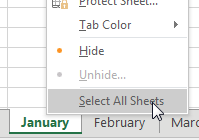
Řekněme, že máte 12 listů, které jsou většinou identické. Musíte přidat součty do všech 12 listů. Chcete-li vstoupit do skupinového režimu, klepněte pravým tlačítkem myši na libovolnou kartu listu a vyberte Vybrat všechny listy.
název sešitu v záhlaví nyní označuje, že jste ve skupinovém režimu.
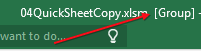
vše, co uděláte s lednovým listem, se nyní stane se všemi listy v sešitu.
proč je to nebezpečné? Pokud se dostanete nepozorný a zapomenout, že jste v režimu Skupiny, můžete začít zadávat data za leden a přepisování údajů na 11 jiných listech!
až budete hotovi s přidáním součtů, Nezapomeňte kliknout pravým tlačítkem myši na kartu list a vybrat zrušit seskupení listů.
díky Olze Kryuchkové za tip skupinového režimu.
Název fotografie: Yiran Ding at Unsplash.com
Tento článek je výňatkem z MrExcel 2020-jasně vidět Excel.